【小米电脑助手最新版下载】小米电脑助手最新版 v1.0.0.168 电脑pc版
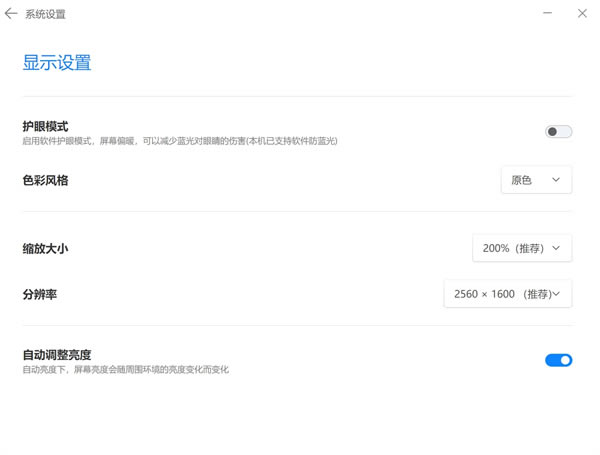
- 软件类型:系统软件
- 软件语言:简体中文
- 授权方式:免费软件
- 更新时间:2025-01-21
- 阅读次数:次
- 推荐星级:
- 运行环境:WinXP,Win7,Win10,Win11
软件介绍
小米电脑助手最新版是一款专为小米电脑开发的电脑管家,当然,其他电脑也能下载,只是有些专为小米电脑服务的功能就无法使用了。这款软件对小米电脑来说功能十分强大,主要是用于管理小米电脑,软件提供我的电脑、个性化、驱动管理、设备互联以及服务反馈等功能,可以让用户的电脑管理起来更加的便捷,提升用户的使用体验。
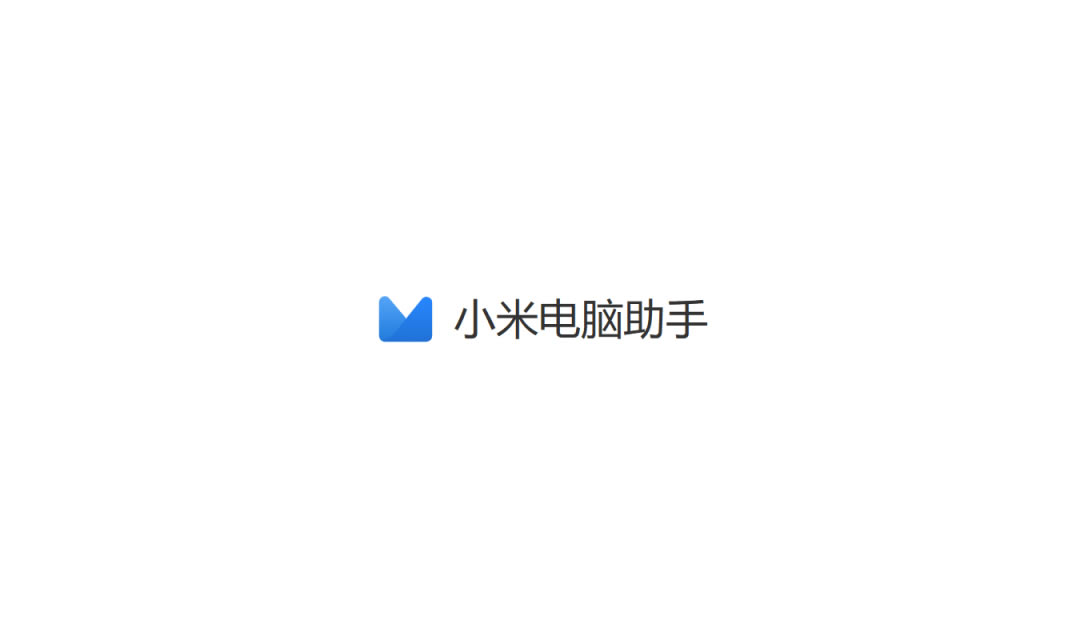
小米电脑助手最新版可以为用户提供消息的电脑硬件参数,让用户对自己电脑的设备的参数一目了然。在个性化功能中,用户还可以根据自己的爱好设置电脑的屏保和壁纸。最后的设备互联功能,顾名思义就是与自己的小米手机进行链接,可以对小米手机进行升级或是文件传输等操作。
软件功能
1、我的电脑
安装完成,打开进来的将为你呈现的就是我的电脑,这里将会展示你的电脑的系统的参数。
点击详细参数信息之后,就可显示你的硬件、软件各项信息啦。
当然也是主页面,这里展示着你各种功能,那么选择一项功能,我们出发。
2、个性化
个性化这个功能里面,你可以根据你的喜爱设置屏保和壁纸。
3、驱动管理
驱动管理这项功能仅支持小米系统笔记本查看,所以这里我就没办法给大家展示了,简单的就是可以进行管理你的驱动。
4、设备互联
我想大家应该是什么了,就是MIUI跨屏协同,让你更舒服的和手机协同。
这里我就不给大家过多的介绍了,有使用过的小伙伴应该都知道MIUI+这个实用的功能。
5、系统设置
点击系统设置进来之后,你可以自行设置你的护眼模式的色温(我想这个功能还是蛮不错的,特别是熬夜的小伙伴),其他的就是显示的一些设置了。
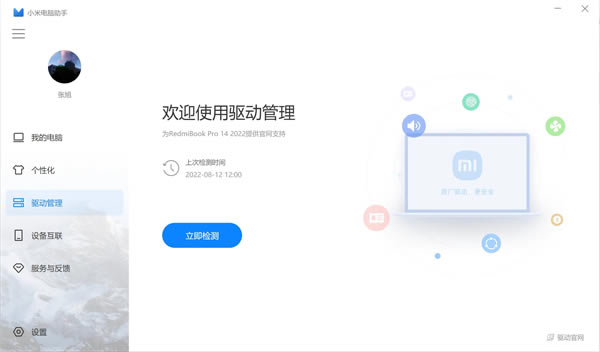
软件特色
1、可以查看电脑硬件信息,显卡、系统、硬盘、内存都可以直接在软件界面显示
2、可以显示全部电脑硬件,让用户对当前电脑的配置更加了解
3、支持驱动管理功能,小米笔记本可以在软件查看和管理驱动
4、支持个性化设置功能。支持设置新的桌面壁纸,使用图库资源作为电脑壁纸
5、支持屏保设置功能,可以添加图像类型的屏保,也可以添加文字内容作为屏保
6、支持设备互联功能,可以在电脑和手机之间共享屏幕,相互传输文件
7、信息接力:通知、应用、剪贴板在手机电脑间自
8、跨设备互传:快速确定目标设备,高速完成文件互传
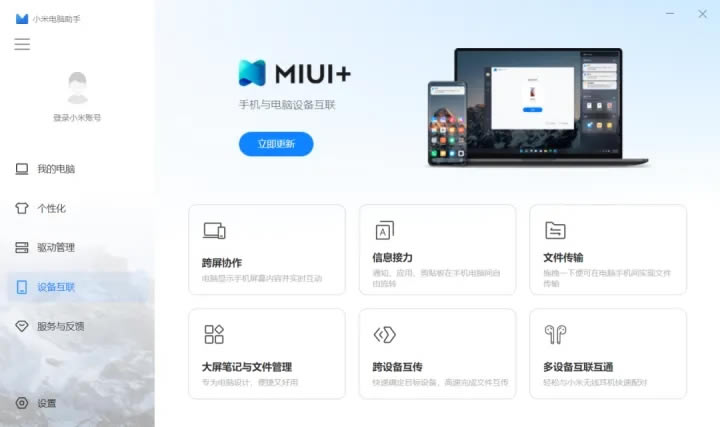
小米电脑助手最新版使用介绍
一、我的电脑
打开小米电脑助手,映入眼帘的是电脑的参数界面,电脑的具体参数配置就会显示在第一面,更加的直观的看清楚电脑的配置
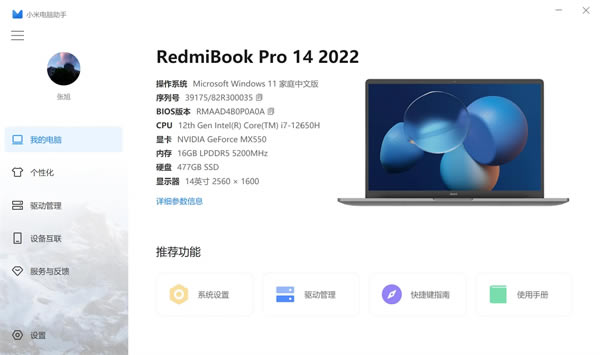
点击此界面的详细参数信息可以查看更多的硬件信息,甚至是软件信息
点击此界面系统设置,会打开显示设置,在这个界面,用户可以在此界面开启护眼模式,调整一些显示的功能,刷新率等,如图:
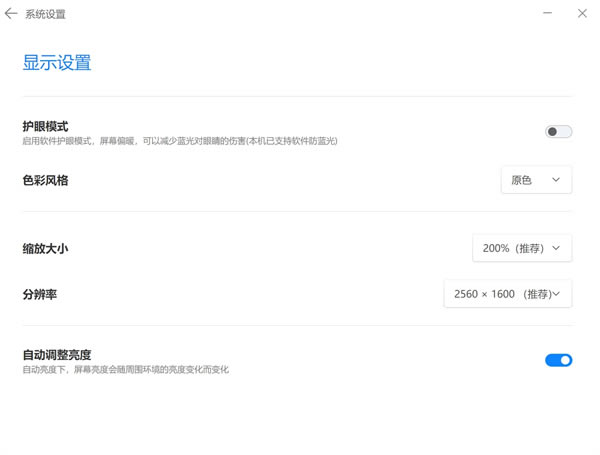
二、驱动管理
当你不小心删除了一些驱动时,不要慌张,打开驱动管理,就可以对其进行,检测扫描电脑的硬件,当然,日常驱动升级也要到这里检测
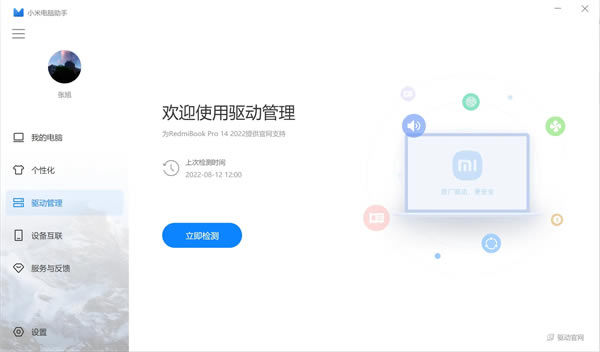
当然,也可以从小米官网下载驱动,如果不小心删除了小米电脑助手,MIUI+都可以从小米驱动网址下载,链接在最下方
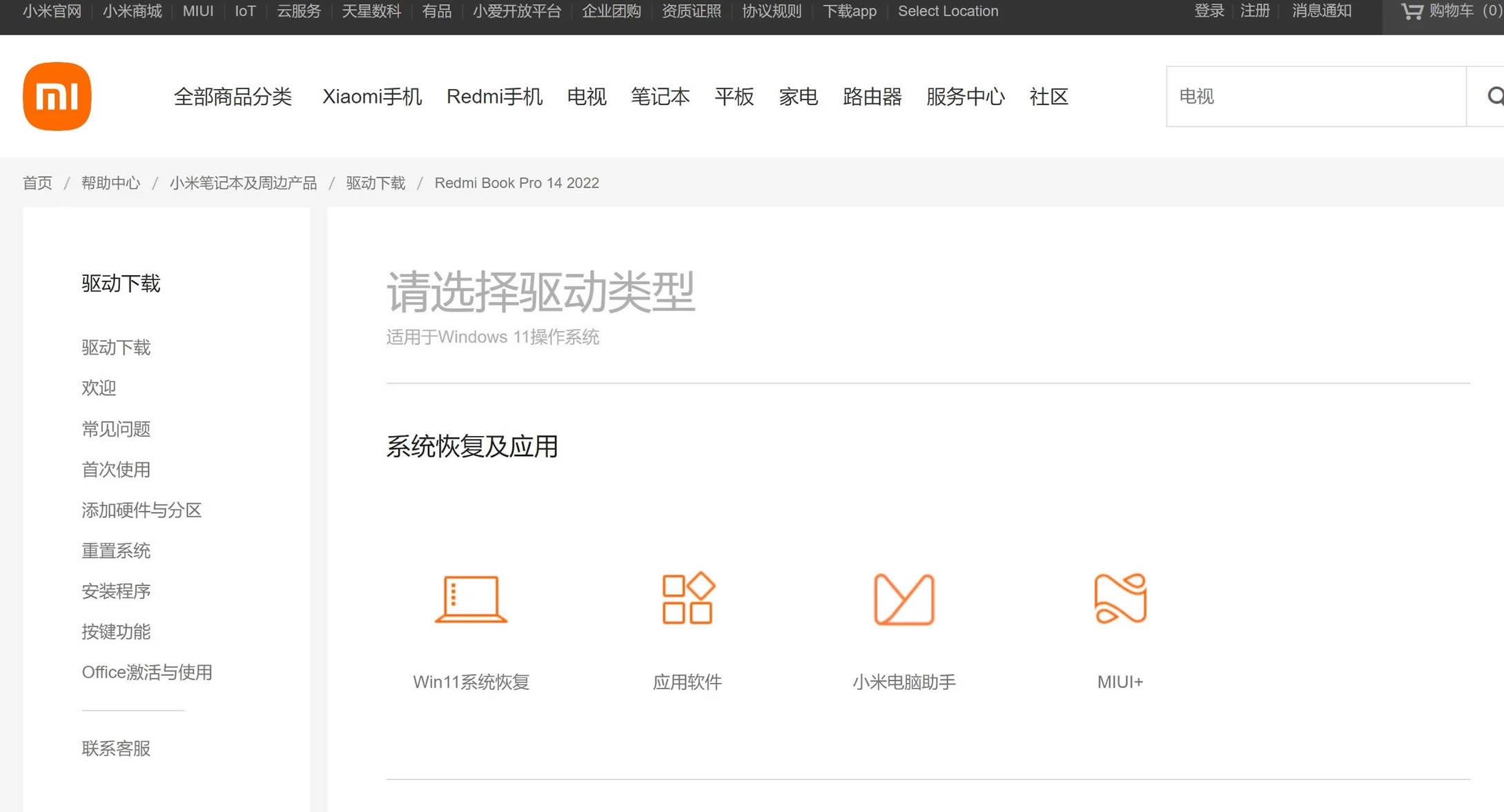
三、快捷键指南
此功能用于查看和学习笔记本上的快捷键,如图最上面一排,便是电脑的快捷键

快捷键使用方法如图所示
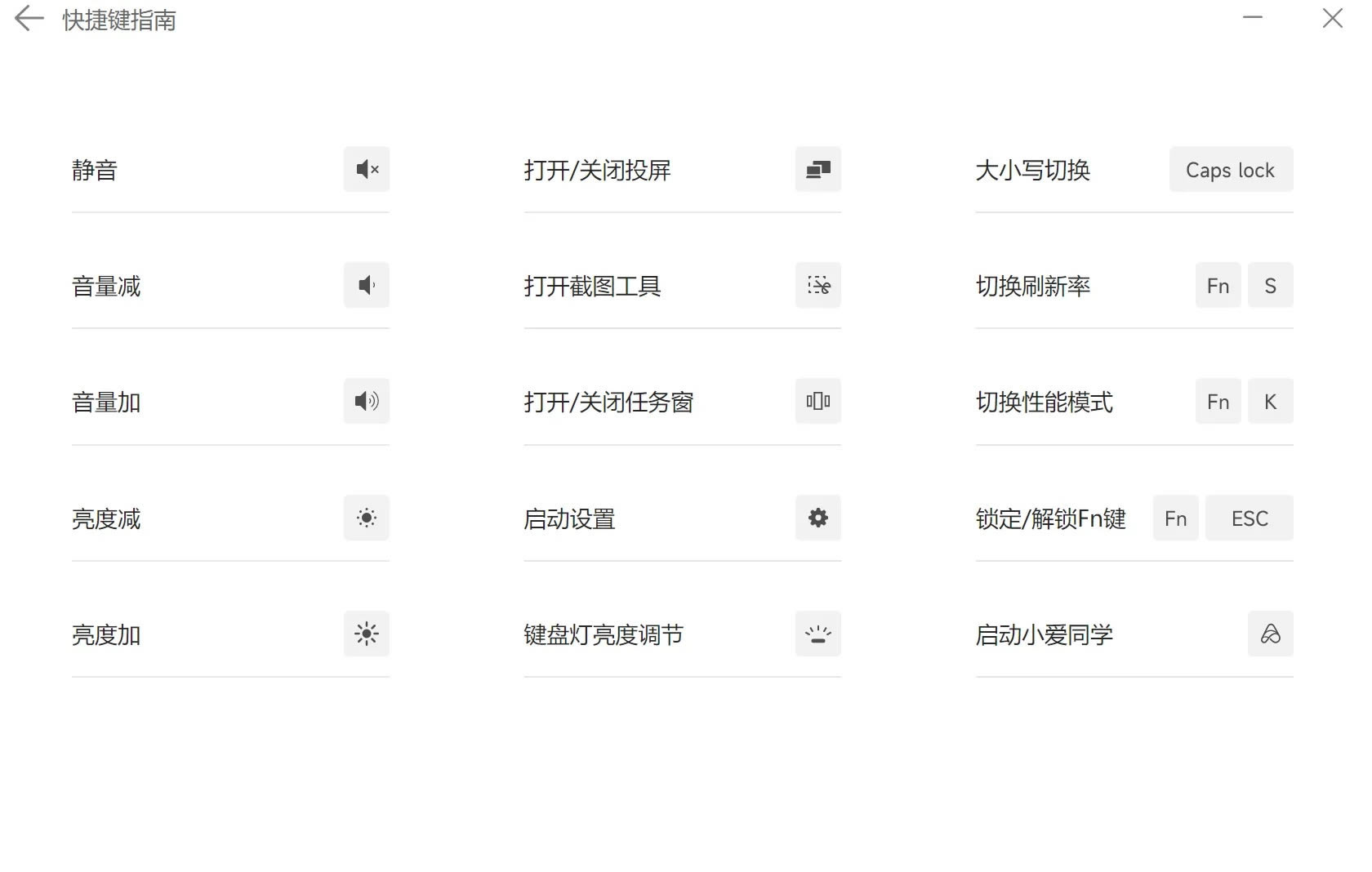
注意:
不同机型的按键与功能有一定区别,该指南仅供参考,请以本机实际操作为准;
卸载小米电脑助手后,快捷键功能将无法正常使用。
四、个性化
顾名思义,个性化功能就是电脑屏保与桌面壁纸设置的地方壁纸分为桌面壁纸与锁屏壁纸两点
屏保大家都知道
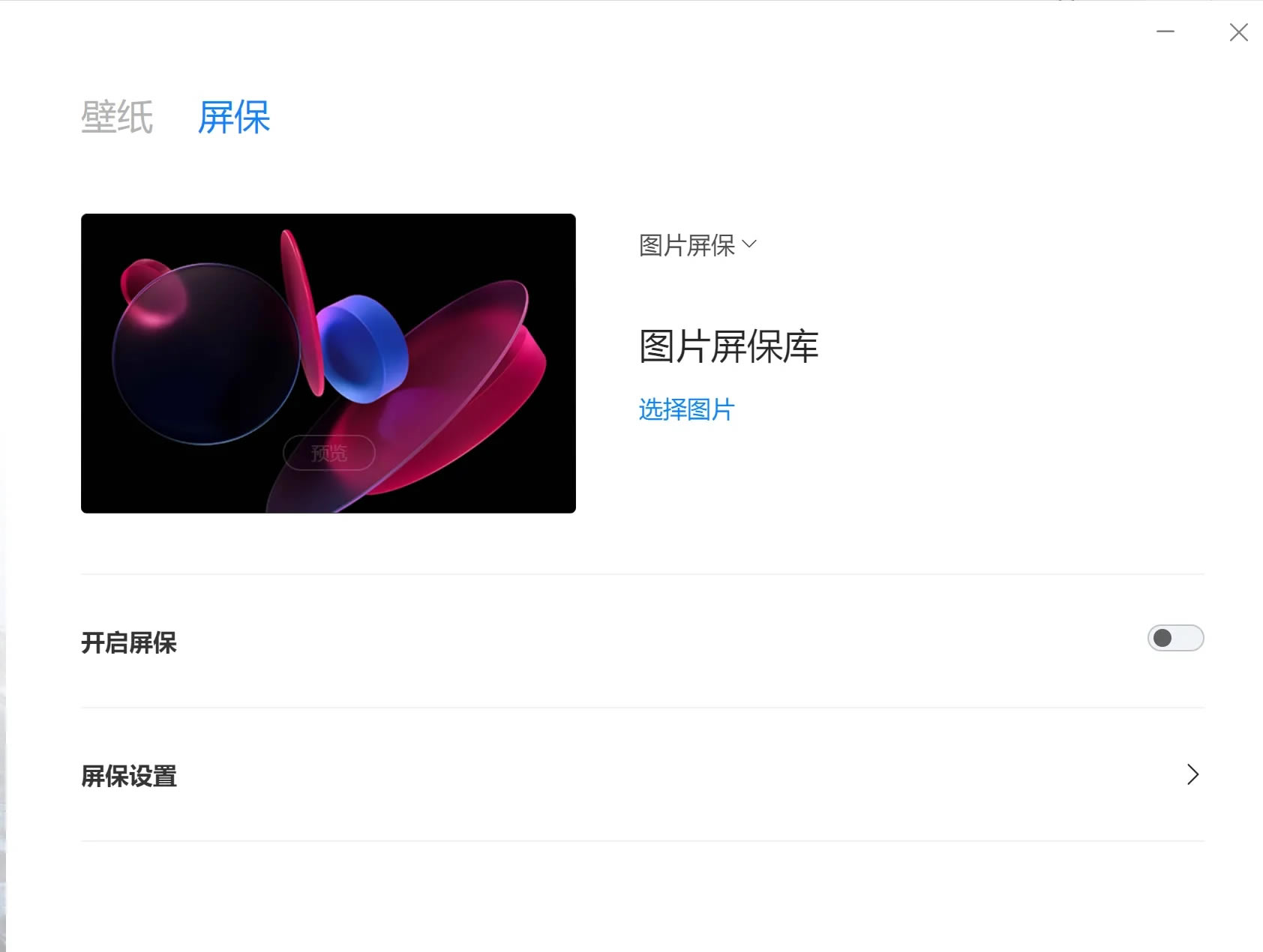
一些功能开启后放在桌子上也方便看时间,天气
五、设备互联
我想大家应该是什么了,就是MIUI跨屏协同,让你更舒服的和手机协同。
这里我就不给大家过多的介绍了,有使用过的小伙伴应该都知道MIUI+这个实用的功能。
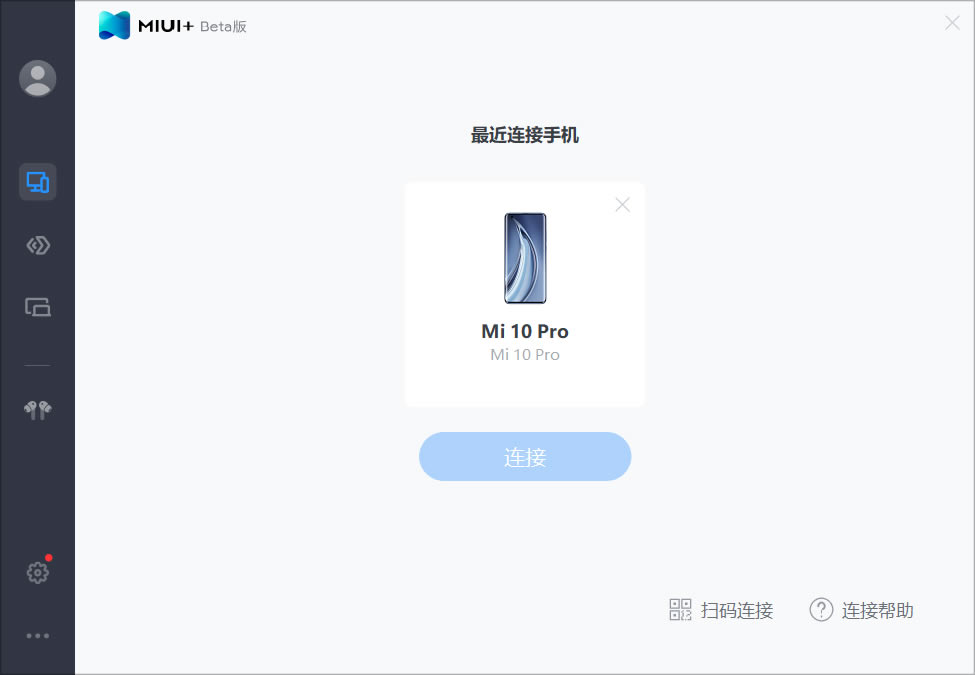
六、服务与反馈
当你在电脑遇到问题的时候,不知道怎么办的时候,点击服务反馈就行了,他会显示附近的服务网点,也可以在线提交问题,反馈问题
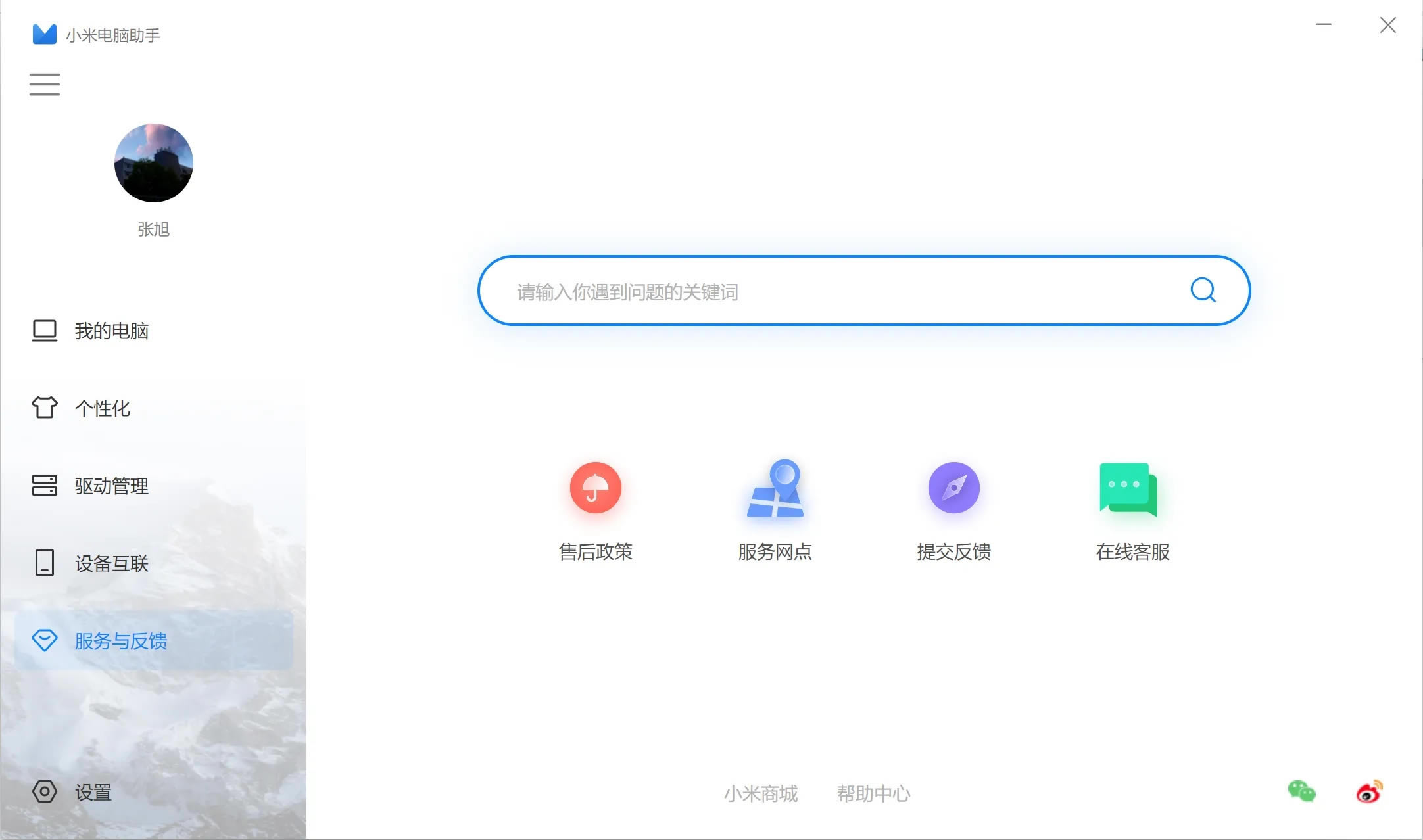
七、总结
小米电脑助手的功能还是非常多,非常全面的,MIUI+功能会在下次为大家简单介绍,今天的小米电脑助手介绍就到这里
永远相信美好的事情即将发生!


